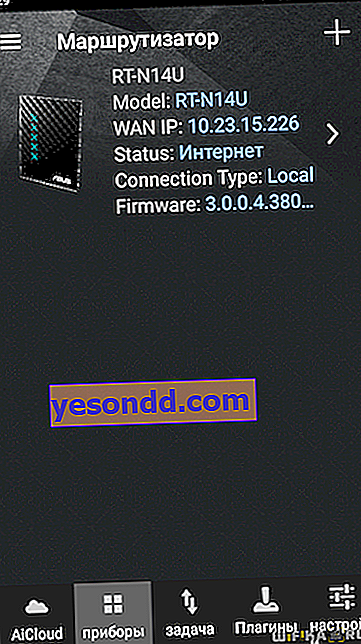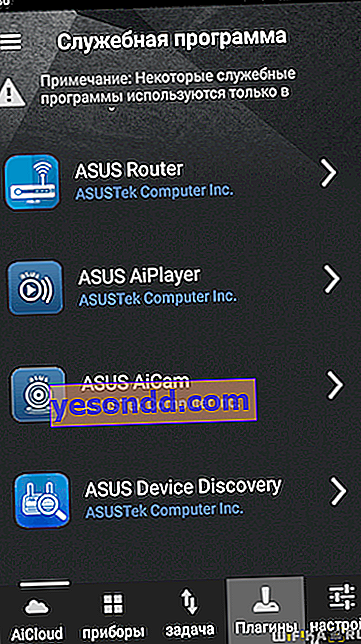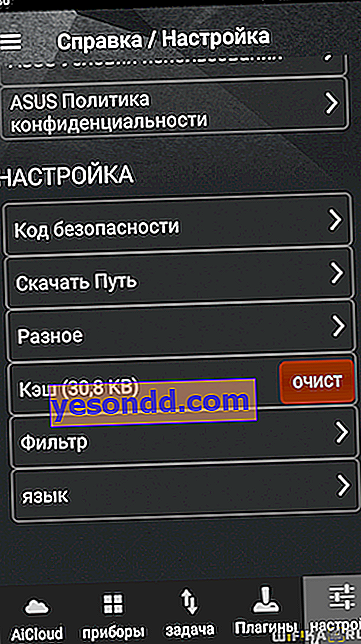يمكن استخدام منفذ USB على جهاز التوجيه الخاص بك من ASUS لأغراض مختلفة. لكنني سأوضح لك اليوم كيفية توصيل محرك أقراص ثابت خارجي أو محرك أقراص فلاش عبر موصل USB لتوزيع الملفات عبر الشبكة المحلية. بعد تكوين هذا الخيار ، سنحصل على وصول مستمر إليه من أي أداة. بدلاً من تنزيل مستند على جهاز جديد في كل مرة أو إعادة ترتيب قرص معين أو محرك أقراص فلاش من واحد إلى آخر. بالإضافة إلى ذلك ، باستخدام خدمة AiCloud السحابية ، سنتمكن من إدارة التخزين عن بُعد من هاتف محمول.
طرق توصيل محرك أقراص USB بجهاز التوجيه Asus
كيف يفعل مستخدم الكمبيوتر العادي إذا أراد مشاهدة فيديو على شاشة تلفزيون كبيرة؟ أولاً ، يقوم بتنزيل الملف على الكمبيوتر ، ونقله إلى محرك أقراص فلاش USB ، وإخراجه ثم إدخاله في التلفزيون والساعات. انظر كم عدد الإجراءات غير الضرورية هناك؟ إذا قمت بتوصيل محرك أقراص بجهاز التوجيه Asus في منفذ USB الخاص به وقمت بتهيئة كل شيء بالطريقة الصحيحة ، فيمكنك فتح هذا الفيديو بمجرد توصيل أي جهاز بشبكة جهاز التوجيه هذا. على سبيل المثال ، من جهاز تلفزيون أو جهاز عرض أو هاتف ذكي.
هناك العديد من التقنيات التي تسمح لك بتبادل الملفات عبر شبكة wifi باستخدام جهاز توجيه USB.
- Samba هو أسهل طريقة لرؤية محرك الأقراص كمحرك أقراص شبكة. يمكنك الدخول إليه ، كما هو الحال في أي مجلد آخر ، ورؤية المستندات الموجودة به.
- DLNA هو نوع آخر مصمم لتشغيل محتوى الوسائط مثل الصور ومقاطع الفيديو والموسيقى. لكي تعمل ، تحتاج إلى تثبيت برنامج إضافي على الجهاز الذي نريد مشاهدته عليه. لقد تناولت هاتين الطريقتين في إحدى المقالات السابقة حول ملف Asus وخادم الوسائط.
- يشبه خادم FTP الخادم الأول مع اختلاف أنه يمكنك أيضًا تنظيم الوصول عن بُعد إليه عبر الإنترنت ، وليس فقط عبر شبكة محلية. لقد وصفت بالفعل كيفية إعداد FTP على Asus في الإصدار القديم من لوحة التحكم. في هذه المقالة ، سنلقي نظرة على كيفية توصيل محرك الأقراص في لوحة الإدارة الجديدة ، والتي ستجدها في أي طراز Asus حديث.
كيفية توصيل محرك أقراص فلاش USB بجهاز التوجيه Asus؟
وفقًا لذلك ، أولاً وقبل كل شيء ، تحتاج إلى توصيل محرك أقراص فلاش بجهاز التوجيه. إذا كان محرك أقراص فلاش بسيطًا أو SSD ، فما عليك سوى توصيله بمنفذ USB. إذا كان محرك الأقراص الثابتة موجودًا ، فقد تحتاج أيضًا إلى توصيله بشكل إضافي بمصدر الطاقة حتى يكون التيار كافيًا للتشغيل.

من الأفضل أن يكون جهاز التوجيه الخاص بك يحتوي على منفذ USB 3.0. ستكون سرعة نقل الملفات فيه أعلى بكثير من USB 2.0. إذا كان هناك العديد منهم ، فاختره - يتميز باللون الأزرق للموصل الداخلي.
في الإصدار الجديد من Asus Admin Panel ، تم تجميع إعدادات خادم FTP والوظائف الأخرى التي يؤديها منفذ USB في قسم "تطبيق USB".

إذا كنت لا تعرف كيفية الدخول إلى لوحة تحكم Asus ، فاقرأ التعليمات التفصيلية. إذا لم تفتح صفحة 192.168.1.1 ، فستساعدك مقالة أخرى.
هنا هو AiDisk المعروف بالفعل ، وخادم طباعة ، وإعداد أجهزة مودم 3G. لكننا مهتمون الآن بـ "خادم الملفات / الوسائط". انتقل إلى القسم وانتقل إلى علامة التبويب "مشاركة في FTP"

قم بتبديل مفتاح تبديل تنشيط الوضع إلى وضع "ON". هنا يمكنك أيضًا تمكين الوصول المجهول إلى FTP - إذا قمت بتهيئة كل شيء في المنزل ، فيمكنك تمكينه ، لأنه في الواقع ، لا يوجد أحد للدفاع ضده. بالإضافة إلى ذلك ، قمنا بتعيين الحد الأقصى لعدد الأجهزة المتصلة في وقت واحد.
إذا كان تسجيل الدخول المجهول لا يزال محظورًا ، فيمكنك أيضًا استخدام حساب المسؤول ، أو إضافة حساب جديد. للقيام بذلك ، انقر فوق "علامة الجمع"

وقم بتعيين تسجيل الدخول وكلمة المرور

بعد إضافته ، انقر فوق اسمه وحدد مجلدًا على محرك أقراص USB يمكنه الوصول إليه. حقوق الوصول 4 ويتم تحديدها عن طريق تحديد المربع:
- مغلق (لا)
- للقراءة فقط (ص)
- اكتب فقط (W)
- كتابة + قراءة (R / W)

هناك أيضًا القدرة على إدارة المجلدات - إعادة التسمية أو الحذف. يتم حفظ جميع المعلمات باستخدام الزر "حفظ الأذونات". الآن يمكنك الانتقال إليه - لقد كتبت بشكل منفصل كيفية الاتصال بخادم Asus ftp من جهاز كمبيوتر أو هاتف.
تسجيل الدخول وإعداد الوصول عن بعد إلى Asus عبر AiCloud
من خلال تطبيق AiCloud ، يمكنك أيضًا تسجيل الدخول إلى مخزن الملفات على جهاز التوجيه Asus من هاتفك وإدارة محتوياته من هناك. للقيام بذلك ، تحتاج إلى تنزيله وتثبيته على هاتفك الذكي iPhone أو Android. ثم اتصل بشبكة wifi من جهاز التوجيه Asus وقم بتشغيل البرنامج.

نمنحه حق الوصول إلى معرض الصور الخاص بنا ونوافق على جميع الشروط

بعد ذلك ، نعطي جهاز التوجيه الخاص بنا اسمًا وأدخل كلمة مرور تسجيل الدخول للحصول على إذن.

ندخل إلى الإعدادات ، حيث تعرض الصفحة الرئيسية معلومات حول جهاز توجيه Asus ومحرك أقراص USB المحمول المتصل به. يوجد شريط قوائم في الأسفل - دعنا ننتقل إليه.

- الأجهزة - لا يوجد شيء مثير للاهتمام هنا ، فقط معلومات أكثر تفصيلاً حول جهاز التوجيه - عنوانه الفعلي ونوع اتصال الإنترنت وما إلى ذلك
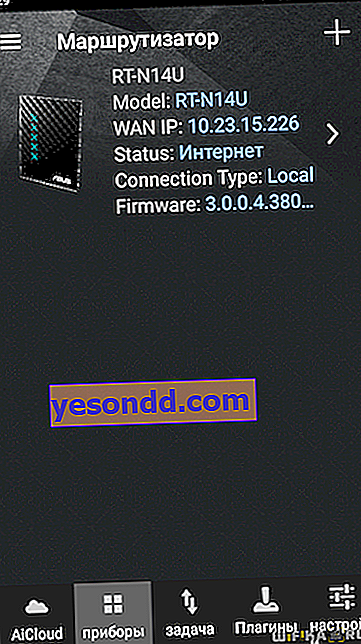
- المهام - العمليات الحالية لتحميل المستندات أو تنزيلها من أو إلى محرك أقراص فلاش USB
- الإضافات - وصول سريع لتثبيت التطبيقات الأخرى الموجودة للعمل مع أجهزة توجيه Asus
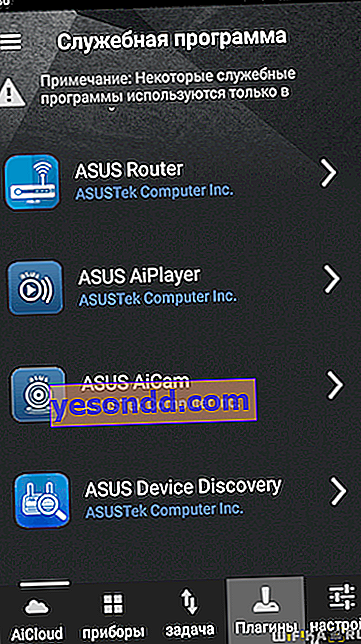
- الإعدادات - بعض التكوينات الإضافية
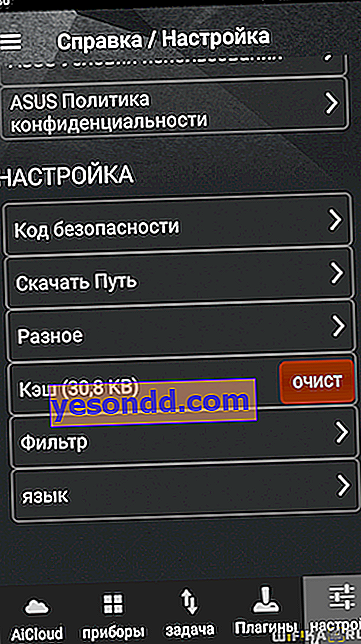
لإدارة الملفات ، انتقل إلى محرك الأقراص ثم استخدم رمز القائمة المقابل لكل مستند لتحديد الإجراء المطلوب. على سبيل المثال ، يمكن تشغيلها من هنا.